Cansado de conseguir o mesmo Este documento reside em uma biblioteca de documentos não confiável mensagem de erro? Os usuários enfrentam esse problema ao tentar abrir uma tarefa do Outlook ou ao testar o processo de fluxo de trabalho do SharePoint.
Receber emails de fluxo de trabalho do SharePoint em seu Office Outlook não é nada fora do comum. No entanto, tentar editar a tarefa criada pelo fluxo de trabalho do e-mail por meio do botão "Editar esta tarefa" torna-se impossível em um ponto.
Bem, nem é preciso dizer que tentar acessar uma tarefa gerada por um fluxo de trabalho de aprovação é obrigatório para qualquer ação relacionada ao trabalho que você esteja tentando concluir. A boa notícia é que você está na pole position para resolver esse problema, graças a todas as abordagens descritas abaixo.
Como posso corrigir o erro de biblioteca não confiável do SharePoint?
1. Adicione o caminho do site à lista de sites confiáveis do Internet Explorer
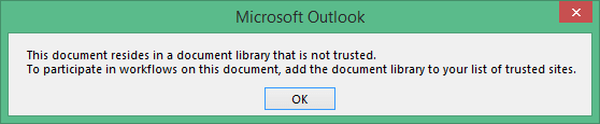
- Abrir Internet Explorer.
- Vamos para Ícone de configurações> Opções da Internet.
- Clique Aba de segurança.
- A seguir, clique em Sites confiáveis.
- Clique Sites botão.
- É aqui que você precisa inserir seu URL do site.
- Acertar Adicionar> Fechar> OK.
Nota: Você também pode pedir ao administrador de segurança de rede para confiar nele a partir das políticas de proxy.
Se você estiver no Windows 10 e não souber onde está seu Internet Explorer, consulte este artigo detalhado.
2. Estabeleça a conexão entre as Tarefas do SharePoint e o Outlook
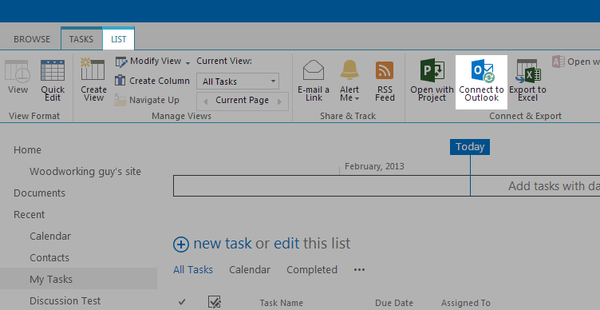
- Vamos para Lista de tarefas dentro SharePoint.
- Marque a opção de Conecte-se ao Outlook.
- Com a lista agora conectada ao Outlook, o Edite esta tarefa botão finalmente leva você para o Página de conclusão de tarefa de fluxo de trabalho do SharePoint.
Enquanto para a maioria dos usuários adicionar o URL do site à lista de sites confiáveis do Internet Explorer funciona como uma delícia, outros não veem nenhuma melhoria após seguir o procedimento mencionado anteriormente.
Provavelmente, a causa do problema é a falta de conexão entre as Tarefas do SharePoint e o Outlook. Caso seja um deles, aplique os passos acima.
3. Adicionar URL base à lista de sites da zona da intranet local
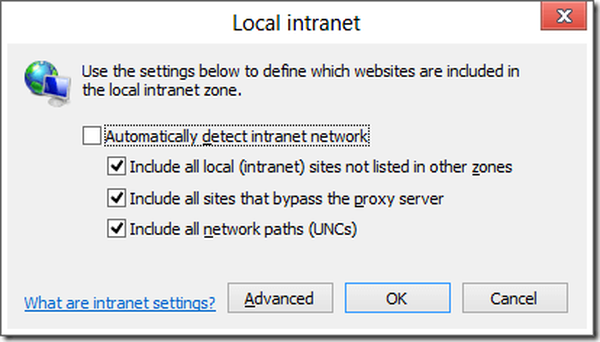
- Abrir Internet Explorer.
- Clique em Configurações> Opções da Internet.
- Selecione Guia Segurança Sites da zona da intranet local.
- Então clique Avançado.
- Adicione o URL base para o seu site na lista.
- Clique Está bem.
- Então clique Está bem novamente para confirmar sua ação.
Adicionar o caminho do site à lista de sites da Zona da Intranet Local também pode ajudar a corrigir o erro. Só não se esqueça de configurar o Internet Explorer para fazer login automaticamente usando o nome de usuário e a senha atuais para sites na zona da intranet.
O Internet Explorer é muito lento no Windows 10? Não se preocupe, nós temos a solução certa para você.
Conclusão
Este documento reside em uma biblioteca de documentos não confiável Os erros do SharePoint podem ser difíceis de corrigir às vezes. Apesar disso, esperamos que você tenha conseguido chegar ao fundo da questão usando uma de nossas soluções.
Se você tiver outras perguntas ou sugestões, fique à vontade para deixá-las na seção de comentários abaixo.
ARTIGOS RELACIONADOS PARA VERIFICAR:
- CORREÇÃO: o Power BI não se conecta à lista do SharePoint
- Os 3 principais navegadores para uso contínuo do SharePoint [LISTA 2019]
- Desculpe, algo deu errado, erro no SharePoint 2013
- erro
- Problemas do Sharepoint
 Friendoffriends
Friendoffriends


